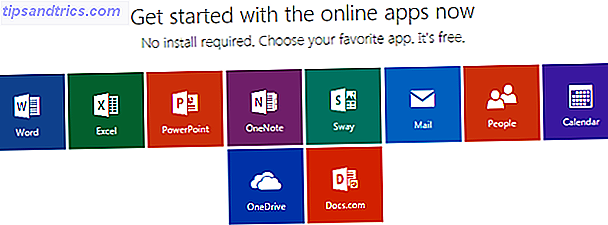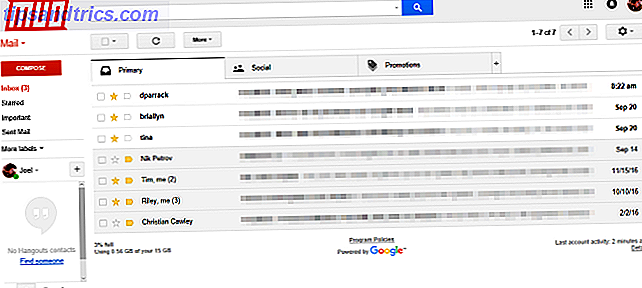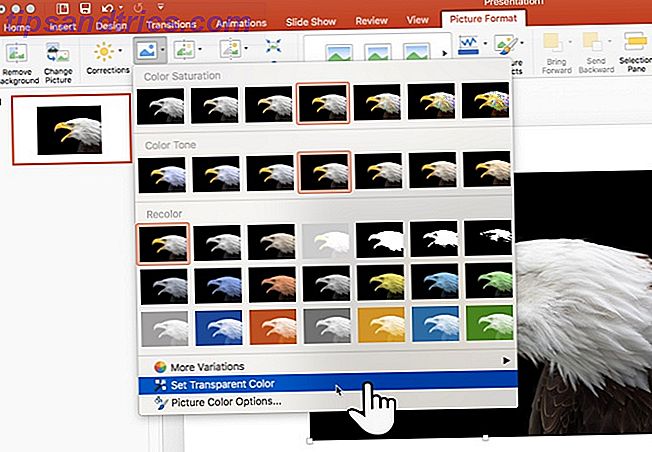Vários anos atrás, eu experimentei uma falha no disco rígido 5 sinais que sua vida útil do disco rígido está terminando (e o que fazer) 5 sinais que sua vida útil do disco rígido está terminando (e o que fazer) Como a maioria das pessoas hoje possui laptops e discos rígidos externos, que são arrastados um pouco, um tempo de vida realista do disco rígido é provavelmente em torno de 3 a 5 anos. Isso é extremamente ... Leia Mais. Eu estava no trabalho quando meu laptop de repente começou a agir de forma particularmente estranha. Primeiro, eu pensei que era porque eu tinha muitas janelas abertas e a RAM estava cheia, mas quando os problemas persistiam depois de uma reinicialização, eu sabia que era mais do que isso. Eu imediatamente comecei a fazer backup de arquivos recentes. Cerca de meia hora depois, o disco rígido falhou audivelmente e o laptop não inicializou mais.
WD Blue 1 TB SATA 6 Gb / s 7200 RPM 64 MB de cache Disco rígido de desktop de 3, 5 polegadas (WD10EZEX) WD azul 1 TB SATA de 6 GB / s 7200 RPM de cache de 64 MB Disco rígido de desktop de 3, 5 polegadas (WD10EZEX) Compre Agora Na Amazon $ 44.00
Graças a Deus eu tinha backups! Só que eu não tinha backups de tudo. Apenas algumas semanas antes, minha unidade de backup atingiu a capacidade. Para fazer backup de arquivos de trabalho importantes, decidi excluir minhas fotos pessoais. A ironia foi que eu já tinha comprado uma nova unidade externa, mas não tinha tido tempo para fazer backup de minhas fotos. Agora eles estavam perdidos e eu fiquei arrasada.
Nas duas semanas seguintes, pesquisei maneiras de recuperar os dados e considerei fazer tudo sob o sol - e fiz a maior parte - para reviver o antigo disco rígido. Eu finalmente recuperei meus dados, mas não da maneira que você esperaria. Se o seu disco rígido falhou Disco rígido externo não aparecendo no Mac? Veja como corrigi-lo disco rígido externo não aparecendo no Mac? Veja como corrigi-lo Disco rígido externo não está aparecendo no seu Mac? Aqui está um guia de solução de problemas para ajudar o disco rígido externo ou a unidade flash a funcionar novamente. Leia Mais fisicamente, talvez este pequeno guia possa ajudá-lo ou pelo menos lhe dar alguma esperança. Então arregace as mangas e comece a trabalhar.
Disco rígido externo? Verifique se o gabinete IDE / SATA para USB está OK!
Quando seu disco rígido externo falha, ele pode fazer isso pelas mesmas razões que uma unidade interna pode falhar. Às vezes, porém, não é a unidade que pára de funcionar, mas uma conexão dentro do gabinete! E nesse caso, a unidade é fácil de reviver.
Antes de abrir qualquer hardware, certifique-se de descarregar a eletricidade estática do seu corpo, ou seja, aterre-se. Remova o disco rígido de sua caixa e use um cabo de dados IDE / SATA. Quais são os diferentes tipos de cabos de computador que você deve conhecer como usuário? Quais são os diferentes tipos de cabos de computador que você deve conhecer como usuário? Dê uma olhada em qualquer parte do equipamento relacionado ao computador mais difícil e você logo se encontrará em um redemoinho de acrônimos e jargões estrangeiros. O que importa se você usar IDE ou ... Leia mais e conector de alimentação para instalar a unidade internamente em seu computador 5 Coisas a considerar ao instalar um disco rígido SATA 5 Considerações a considerar ao instalar um disco rígido SATA Antes de você instalar um disco rígido SATA, aqui estão algumas coisas a considerar para que você não estrague nada. Consulte Mais informação . Como alternativa, você pode obter um adaptador IDE / SATA para USB ou um novo compartimento USB, para que você possa conectar a unidade externamente via USB.

A imagem acima mostra um conector SATA (à esquerda) e um conector IDE (à direita).
Depois de reconectar a unidade externa ao computador, considerando-se que o gabinete foi o culpado, o Windows deve reconhecê-lo e atribuir uma letra de unidade. Se isso não acontecer, você pode tentar encontrar manualmente sua unidade para restringir ainda mais o problema. o processo é descrito mais abaixo.
Disco rígido interno? Certifique-se de que as conexões do disco rígido estão OK!
Às vezes, não é a unidade que falhou, mas a conexão física de cabos que conectam a unidade com a placa-mãe do computador. Você só pode desejar que este seja o seu problema! Portanto, antes de contratar um técnico caro, verifique se os cabos de dados e de alimentação estão firmemente conectados nas duas extremidades.

Para evitar riscos à sua saúde, é essencial desligar o computador e desconectar o cabo de alimentação. Como mencionado acima, você também precisa descarregar a eletricidade estática do seu corpo, ou seja, aterrar-se antes de começar a trabalhar nas partes internas do seu computador. Em seguida, abra o gabinete e verifique se todas as conexões estão OK. Nosso guia sobre como instalar fisicamente um disco rígido interno Como instalar fisicamente um segundo disco rígido interno Como instalar fisicamente um segundo disco rígido interno Quando você está ficando sem espaço no disco rígido, é possível excluir algo ou adicionar mais espaço . Leia mais mostra quais conexões devem ser observadas.
Depois de verificar se as conexões estão corretas, inicialize o computador novamente. Se você tiver um computador de mesa, poderá deixar o gabinete aberto, mas mantenha-se afastado de seu interior .
Que som é esse?
Enquanto você está tentando fazer o disco rígido rodar, ouça o som que está fazendo. Está completamente morto? Ou ainda está girando? O que exatamente soa como? Compare seu som com a lista de sons do disco rígido fornecidos pelo Data Cent. Isso ajudará você a diagnosticar o tipo de dano.

O dano pode ser interno ou externo. Um som de clique, por exemplo, é sugestivo de uma cabeça com defeito, ou seja, danos internos. Uma unidade completamente inoperante, por outro lado, poderia ser devido a uma placa de circuito impresso defeituosa (PCB), que seria um dano externo.
O disco rígido é reconhecido?
Às vezes, você pode ouvir sua unidade girando, mas ela nunca aparece. Ou talvez esteja completamente morto. Para identificar o tipo de dano, tente verificar manualmente se a unidade é ou não reconhecida pelo seu computador.
Você pode fazer isso através do BIOS, caso seja o disco rígido principal e o computador não inicialize mais. Depois de ligar o computador, insira o BIOS pressionando uma tecla de acionamento, que pode ser [DEL], [ESC], [F2] ou [F10], dependendo do fabricante. Dentro do BIOS, navegue pelos menus disponíveis para encontrar onde eles listam quais tipos de unidades estão conectadas ao computador. Geralmente, essas informações são encontradas no menu Avançado, mas você também pode encontrá-las indiretamente nas configurações de inicialização.
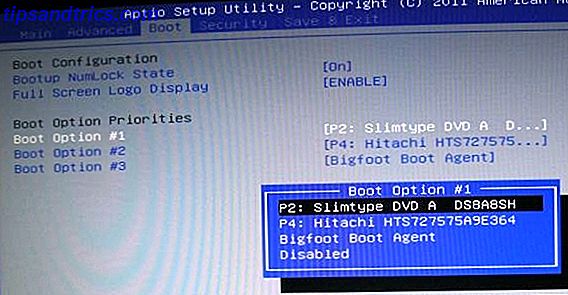
Se você conectou a unidade a outro computador, não precisa acessar a BIOS. No Windows, clique na combinação de teclas [Windows] + [R], que iniciará a janela de entrada Executar. Digite cmd no campo e pressione [Enter] . Isso abrirá o prompt de comando. Aqui digite diskpart e pressione [Enter] para abrir a respectiva ferramenta. Na janela do diskpart, digite list volume e pressione [Enter] para mostrar todas as unidades conectadas ao seu computador.
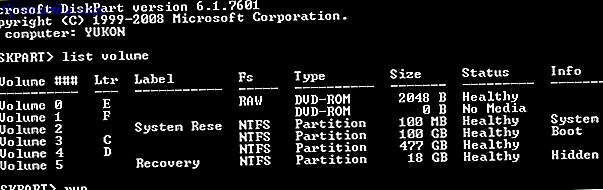
Se a unidade for reconhecida e, portanto, aparecer na lista acima, mas não aparecer como uma unidade acessível, é provável que o Windows reconheça apenas a PCB, mas a própria unidade está danificada (danos internos). Em outras palavras, se a unidade for reconhecida em qualquer formato ou forma, é bem provável que a PCB esteja funcionando e substituí-la não irá consertar a unidade de disco rígido!
A placa de circuito impresso está quebrada?
Como mencionado anteriormente, sua unidade pode ser danificada interna ou externamente. O PCB externo, se danificado, é relativamente fácil de substituir. No entanto, especialistas em recuperação de dados avisam que trocar o PCB pode arruinar o drive e fazer com que você perca todos os dados nele contidos . Então, se você se importa com seus dados, é melhor errar do lado da cautela.

Mesmo se você puder ver que seu PCB está danificado, ainda pode haver danos internos. Além disso, como mencionado acima, a substituição da placa de circuito por conta própria pode danificar ainda mais sua unidade, o que reduz suas chances de recuperar seus dados. Agora que você foi avisado extensivamente, aqui está um vídeo que explica como trocar o PCB.
Observe que muitos sites agora vendem PCBs e fornecem guias para encontrar exatamente a placa de circuito certa para a sua unidade. Você pode encontrá-los facilmente no Google. Então, se você realmente não pode ou não quer pagar ajuda profissional e está certo de que (apenas) o PCB está danificado, esses recursos podem economizar muito dinheiro e seus dados se você tiver sorte. Ou não.
Bruxaria e Magia
Quando meu disco rígido falhou, o PCB estava bem; A unidade ainda era reconhecida e giratória, mas não aparecia no Windows, o que significava que eu não podia acessá-la, e nenhuma ferramenta de recuperação de software poderia me ajudar também. Então eu coloco minha última esperança em alguns desses truques obscuros que você vai encontrar flutuando na Internet, como sacudir o disco, atingi-lo em uma superfície dura, expô-lo a calor seco no forno ou colocá-lo no congelador durante a noite. . Se você tem alguma idéia de como funciona um disco rígido, qualquer um desses métodos deve lhe dar arrepios!

Bem, eu não me atrevi a derreter meu caminho, mas minha suspeita era de que a cabeça estava presa. Então eu balancei, mas não adiantou. Como eu pude seguir o raciocínio, também envolvi meu carro em um ziploc hermético e enfiei-o no congelador durante a noite. A idéia é que as baixas temperaturas fazem com que os metais encolham e se contraiam. Então, se a cabeça estivesse presa, o frio poderia se soltar. Na prática, isso também não funcionou. E eu provavelmente causei condensação no disco rígido, o que poderia ter causado muito mais danos. Eu finalmente desisti e guardei a unidade para um futuro em que eu esperava poder arcar com a recuperação profissional de dados.
Conselho de estratégia de backup
Um último pensamento sobre os métodos estranhos acima: Se eles trabalham, eles só funcionam temporariamente! Então esteja preparado. Saiba exatamente o que você deseja fazer backup e como. Tenha o software de backup correto O Guia de Backup de Dados Ultimate do Windows 10 O Guia de Backup de Dados Ultimate do Windows 10 Resumimos todas as opções de backup, restauração, recuperação e reparo que encontramos no Windows 10. Use nossas dicas simples e nunca se desespere com dados perdidos novamente! Leia mais para copiar rapidamente seus dados e ter espaço de armazenamento suficiente disponível. Se você quiser copiar arquivos manualmente, copie apenas um conjunto de arquivos por vez! Se você fizer a cabeça saltar para frente e para trás entre muitos arquivos, iniciando vários processos de copiar e colar, você vai abrandar o processo geral de backup Como fazer backup de dados de um computador que não inicializa Como fazer backup de dados De um computador que não inicializa Quando o computador não inicializa, seus dados ainda podem estar lá. Veja como instalar o Linux em uma unidade flash USB inicializável para recuperar seus arquivos. Na próxima vez, mantenha um backup. Leia mais e aumente a probabilidade de um acidente fatal.
Consulte um especialista para recuperação de dados profissional
Se você puder pagar ajuda profissional ou simplesmente não puder esperar por um milagre, consulte um especialista. Minha recomendação é ir com uma empresa respeitável. Eles devem trabalhar com técnicos e ferramentas profissionais, ser capazes de abrir seu disco rígido em salas limpas ou sob condições sem poeira, seguir os padrões do setor e ter credenciais sólidas, além de excelentes recomendações. Afinal, você vai confiar neles com seus dados privados.
A Kroll Ontrack, uma das empresas mais conceituadas do mercado, tem um extenso e bem elaborado compêndio de mitos do consumidor em relação à recuperação de dados, que o ajudará a escolher o candidato certo. Também tivemos uma discussão sobre o Answers, onde várias empresas de recuperação de dados foram recomendadas.
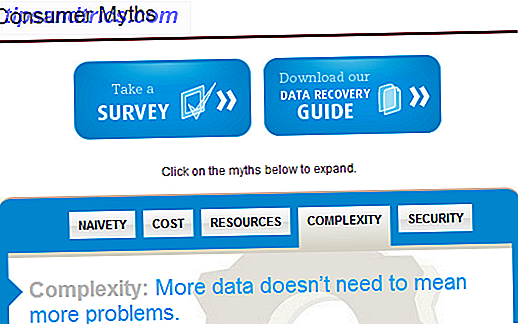
Antes de escolher uma empresa, certifique-se de entender as condições! A maioria cobra apenas por olhar para a unidade e fazer uma recomendação. Eles vão cobrar extra para realmente tentar recuperar os dados. Alguns cobrarão uma taxa de recuperação completa, mesmo que não tenham recuperado os dados.
Reviva seu disco
Diagnosticar e consertar um disco rígido quebrado é um assunto sério. Levar a sério, mas também tentar excluir alguns dos mais simples para corrigir culpados antes de desembolsar centenas de dólares para um especialista chamado. Quanto mais informado você for, melhor. Até onde você vai para diagnosticar e consertar seu disco rígido vai depender da importância dos dados para você.
Disco Rígido Externo Portátil WD 4TB Elements - USB 3.0 - WDBU6Y0040BBK-WESN Disco Rígido Externo Portátil WD 4TB Elements - USB 3.0 - WDBU6Y0040BBK-WESN Compre Já Na Amazon $ 99.99
Você provavelmente se pergunta o que aconteceu com meu disco rígido. Bem, um belo dia, quando eu estava dissolvendo meu apartamento, decidi dar uma última chance e depois largar. Mais de dois anos depois de eu ter tentado de tudo, ousei fazê-lo funcionar de novo e de novo por semanas, eu apenas o conectei e ele simplesmente funcionou. Eu recuperei todos os meus dados As melhores ferramentas gratuitas de recuperação de dados para Windows As melhores ferramentas gratuitas de recuperação de dados para o Windows A perda de dados pode atacar a qualquer momento. Vamos destacar as melhores ferramentas gratuitas de recuperação de dados para o Windows para ajudar a recuperar seus preciosos arquivos. Leia mais e a unidade está funcionando até hoje, quase seis anos depois de ter falhado inicialmente. Me chame de sortuda!
Você já experimentou esse milagre? O que ajudou você a reviver um disco rígido no passado? E como você recuperou os dados?
Crédito da imagem: PCB do disco rígido via Shutterstock, Disco rígido congelado via Shutterstock, Disco rígido morto via Flickr